3. 选择频道 (Select Channel)
通过机顶盒的遥控器,用户可以浏览并选择不同的电视台频道。大多数机顶盒都提供了频道列表,用户可以方便地找到自己想观看的节目。
4. 调整设置 (Adjust Settings)
用户可以根据需要调整机顶盒的设置,如画面比例、音量等,以获得更好的观看体验。
四、通过网络观看电视台 (Watching TV Channels via Internet)
除了使用机顶盒,用户还可以通过网络观看电视台的直播节目。以下是具体步骤:
1. 下载相关应用 (Download Relevant Applications)
在小米电视的主界面,找到“应用商店”,搜索并下载相关的直播应用,如“咪咕视频”、“优酷”、“腾讯视频”等。
2. 注册并登录 (Register and Log In)
下载完成后,打开应用,用户需要注册一个账号并登录。有些应用可能提供游客模式,用户可以直接观看部分内容。
3. 查找直播频道 (Find Live Channels)
登录后,用户可以在应用的首页或“直播”栏目中查找电视台的直播频道。大多数应用会提供热门频道的推荐,用户可以直接点击观看。
4. 享受观看体验 (Enjoy Watching Experience)
选择好频道后,用户可以享受直播节目。根据网络情况,用户可能需要等待几秒钟以缓冲视频。
五、常见问题解答 (Frequently Asked Questions)
1. 小米电视可以观看哪些电视台? (WhichTV Channels Can Be Watched on Xiaomi TV?)
用户可以通过机顶盒或网络应用观看多个电视台的直播节目,包括地方台和卫视台等。具体可观看的频道取决于所使用的机顶盒或应用的内容。
2. 如何解决观看时的卡顿问题? (How to Solve Buffering Problems While Watching?)
如果在观看过程中出现卡顿,用户可以尝试以下方法:
检查网络连接,确保Wi-Fi信号强。
关闭其他占用带宽的设备。
调整视频质量设置,选择较低的清晰度。
3. 是否需要付费观看某些频道? (Do I Need to Pay to Watch Certain Channels?)
部分频道可能需要用户购买会员或订阅服务才能观看,具体收费标准因应用而异。用户可以在应用内查看相关信息。
4. 如何更新应用程序? (How to Update Applications?)
用户可以在小米电视的“应用商店”中找到已安装的应用,查看是否有更新提示。若有更新,用户可以选择更新到最新版本,以获得更好的观看体验。
六、总结 (Conclusion)
通过小米电视观看电视台的方式多种多样,无论是通过机顶盒还是网络应用,用户都可以方便地享受到丰富的电视节目。随着技术的发展,越来越多的传统电视台也开始提供网络直播服务,使得用户的选择更加多样化。在享受观看的同时,用户也应注意网络安全,选择正规渠道观看节目,以获得更好的体验。希望本文能帮助到有需要的用户,让大家在小米电视上畅享精彩的电视节目。
.内容摘自:https://www.xmcye.com/news/179783.html返回搜狐,查看更多